Muziek instellen Sleep Timers op uw telefoon

Als u naar muziek luistert op uw telefoon of tablet terwijl u in slaap valt, kunt u het op prijs stellen dat u een slaaptimer kunt instellen zodat deze niet De hele nacht niet spelen en de batterij naar beneden dragen.
Veel mensen luisteren naar audio (of bekijken video's) terwijl ze in bed liggen en raken tijdens het proces vaak in slaap. Of het nu een favoriete podcast, een audioboek of Pandora is, het kan een rustgevende manier zijn om een lange, vermoeiende dag te beëindigen.
Sleep-timers zijn niets nieuws en staan al vele jaren op televisies en stereo's. Als je 's nachts gewend bent om in slaap te vallen in je favoriete comfortabele stoel en uren later wakker wordt met de tv of de radio aan, dan zorgt het instellen van een timer om het apparaat na een bepaalde tijd in te slapen voor minder stroom en geld.
niet anders nu met onze telefoons en tablets, die we vaak gebruiken in plaats van stereo's en tv's, en je apparaat in slaap laten vallen is zeker een geweldige functie.
Een slaaptimer instellen op iPhone of iPad
iOS-apparaten hebben de sluimerfunctie ingebouwd in de Clock-app. Veel gebruikers weten dit misschien niet eens.
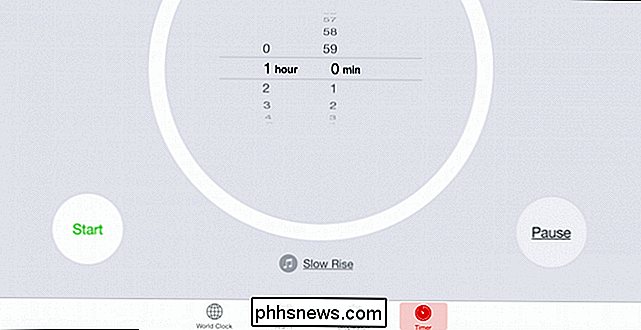
Tik op de knop direct onder de timer (met de muzieknoot) en scrol totdat u "Stoppen met spelen" selecteert.
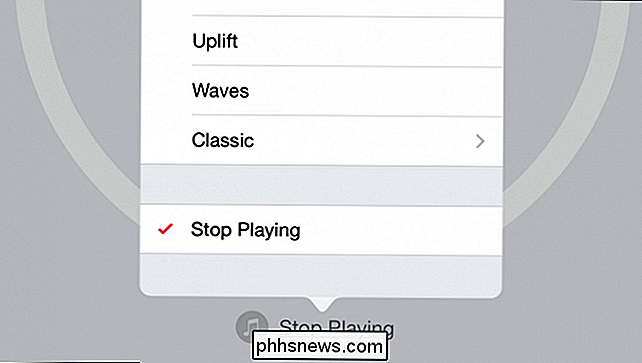
Nu met "Stoppen met spelen" geselecteerd, wat er ook speelt via de luidspreker (of hoofdtelefoon) van je iPhone of iPad wordt gestopt zodra de timer afloopt.
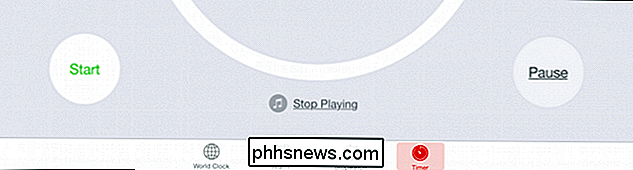
Deze functie werkt met letterlijk alles wat je gebruikt om naar muziek of andere audio te luisteren, evenals video, dus als je Als u Netflix bekijkt en weet dat u binnen een uur of uur zult opschrikken, kunt u gewoon de timer instellen.
Een slaaptimer instellen op Android
Android is een letterlijk gemengd tasje als het gaat om functionaliteit. De kans is groot dat als het niet het kernsysteem is, oftewel pure Android, uw telefoonfabrikant dit type functie mogelijk heeft opgenomen in hun Android-versie. Anders bekijkt u het gebruik van een app.
Als u snel zoekt naar 'sleeptimer' in de Google Play Store, ziet u de resultaten die meteen in de factuur passen. We hebben beide onderstaande afbeeldingen geprobeerd en de voorkeur gegeven aan de tweede, maar we raden u aan de slaaptimer-app te vinden die het beste bij uw behoeften en voorkeuren past.
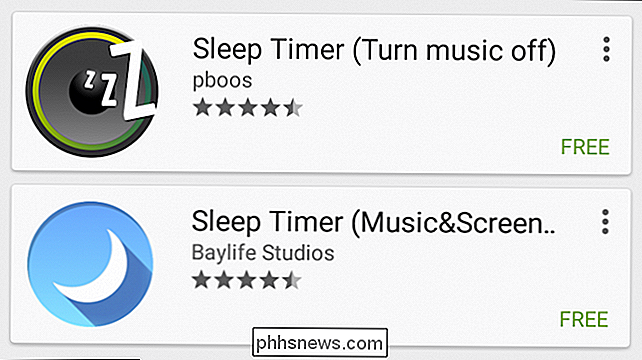
Voor deze app moesten we beheerdersbevoegdheden geven om het scherm te vergrendelen wanneer Hiermee wordt het apparaat in de sluimerstand gezet.
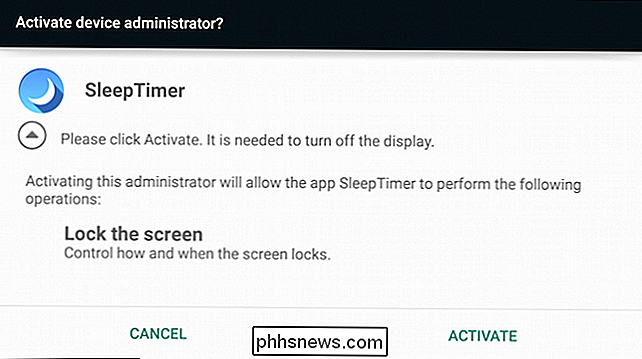
Daarna kunt u de duur kiezen voordat uw tablet of telefoon in de sluimerstand wordt gezet.
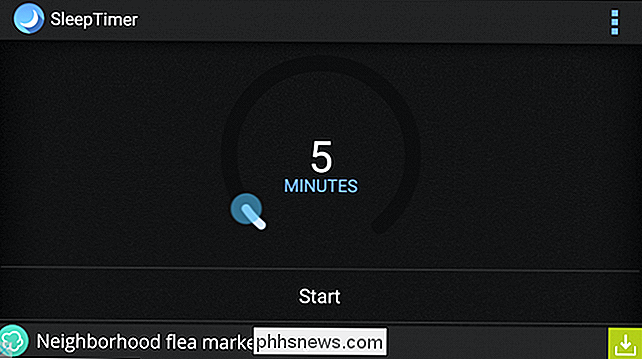
Als u wilt annuleren of tijd wilt toevoegen, kunt u deze functies openen via de meldingenbalk .

Er zijn ook enkele handige instellingen, hoewel de handige batterijbesparingsfuncties alleen beschikbaar zijn in de ontgrendelde versie, die een dollar kost.
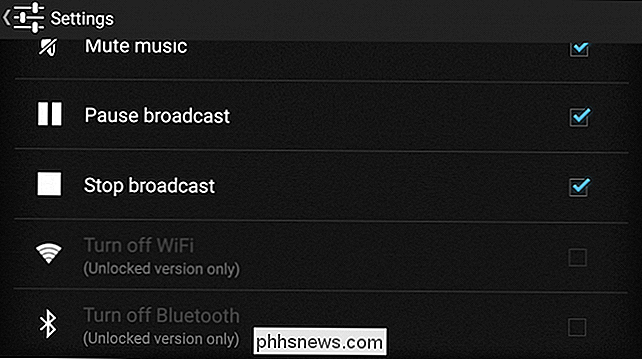
Desondanks voor de essentiële functie - uw apparaat na een bepaalde tijd laten inslapen - het doet precies wat besteld is.
Dus als je de volgende keer dat je naar je favoriete Game of Thrones-podcast luistert in bed of afdwaalt naar iets vredig en meditatief, onthoud dan dat je een slaaptimer kunt instellen en uitschakelen kort nadat je normaal gesproken f in slaap.
Als u uw gedachten met ons wilt delen of een alternatieve Android-app voor een slaapwekker wilt aanbevelen, laat dan uw feedback achter op ons discussieforum.

Gegevens overbrengen naar Amazon S3 Snel AWS Import Export gebruiken
Als u thuis honderden gigabytes of zelfs terabytes aan gegevens op uw lokale netwerk hebt, hebt u waarschijnlijk alles opgeslagen op een computer, een externe harde schijf of een NAS-apparaat (netwerk aangesloten opslag). Het is erg belangrijk om back-ups van uw gegevens te maken, maar ze allemaal op één plek hebben, is nooit een goed idee.I

Genereren van een Battery Health Report in Windows 8 of Windows 10
Windows 8 en 10 bevatten allebei een verborgen "Battery Report" -functie. Genereer een rapport om gezondheidsinformatie over uw batterij te bekijken, hoe zijn capaciteit in de loop van de tijd is afgenomen en andere interessante statistieken. GERELATEERD: Gebruik PowerCfg in Windows 7 om energie-efficiëntie te evalueren Deze batterijrapportfunctie is gebouwd in de powercfg -opdracht, dus u moet de opdrachtprompt of PowerShell gebruiken om de opdracht uit te voeren.



